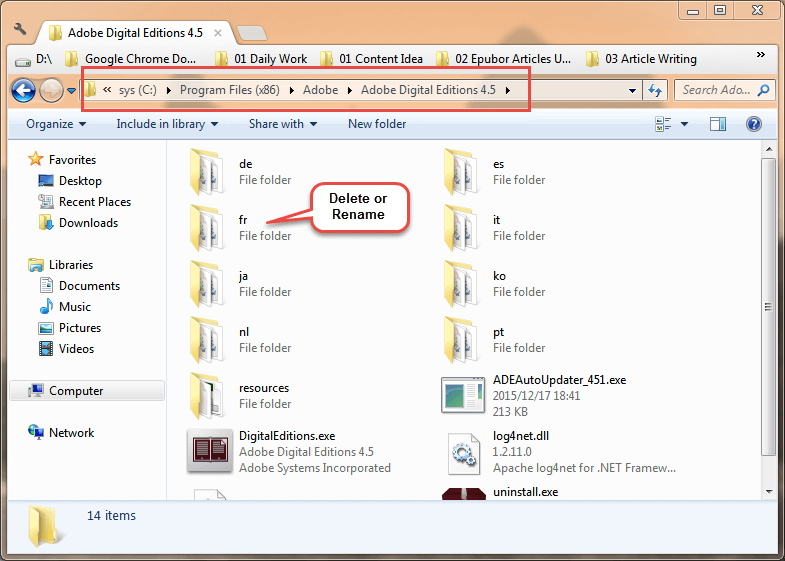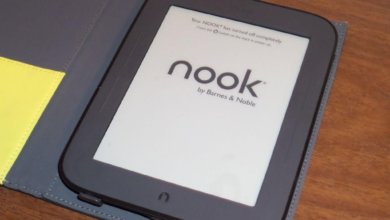เปลี่ยนภาษาอินเทอร์เฟซของ Adobe Digital Editions
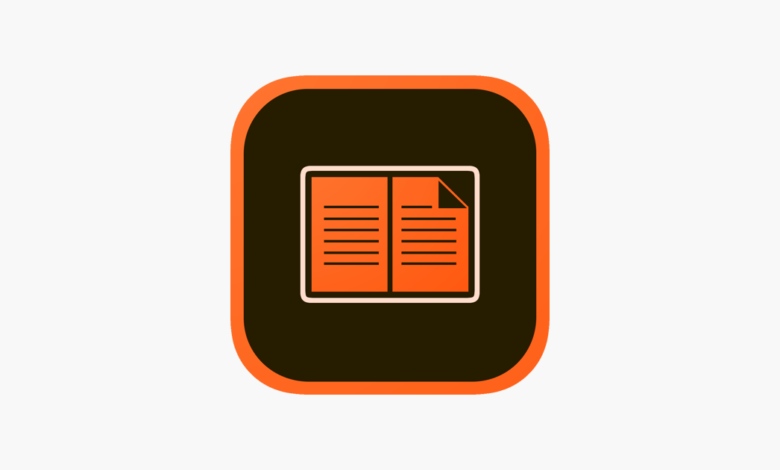
เท่าที่ฉันทราบ มีบางคนต้องการเปลี่ยนภาษาใน Adobe Digital Editions แต่ไม่พบตัวเลือกภาษาที่ใดเลย ต่อไปนี้ เราจะเสนอวิธีแก้ปัญหาง่ายๆ สองวิธีในการเปลี่ยนภาษาอินเทอร์เฟซของ Adobe Digital Editions
โซลูชันที่ 1: เปลี่ยนภาษาการแสดงผล
Adobe Digital Editions ปฏิบัติตามภาษาที่แสดงในระบบปฏิบัติการ ดังนั้น วิธีที่ตรงไปตรงมาที่สุดในการเปลี่ยนภาษาอินเทอร์เฟซของ Adobe Digital Editions คือการเปลี่ยนภาษาที่แสดงบนคอมพิวเตอร์ของคุณ
- บนระบบปฏิบัติการ Windows
ขั้นตอนที่ 1. ไปที่ การตั้งค่าหน้าต่าง - เวลาและภาษา - ภาษา > คลิกที่นี่ เพิ่มภาษาที่ต้องการ (ทำเครื่องหมายเลือกตั้งเป็นภาษาที่แสดงของฉันเมื่อติดตั้งภาษาที่ต้องการ) หรือลากภาษาที่มีอยู่ไปไว้ด้านบนสุดของรายการ (ต้องตั้งค่าภาษานี้เป็นภาษาที่แสดง)
ขั้นตอนที่ 2. รีสตาร์ทคอมพิวเตอร์และเปิด Adobe Digital Editions Adobe Digital Editions จะปรากฏเป็นภาษาแรกในรายการ
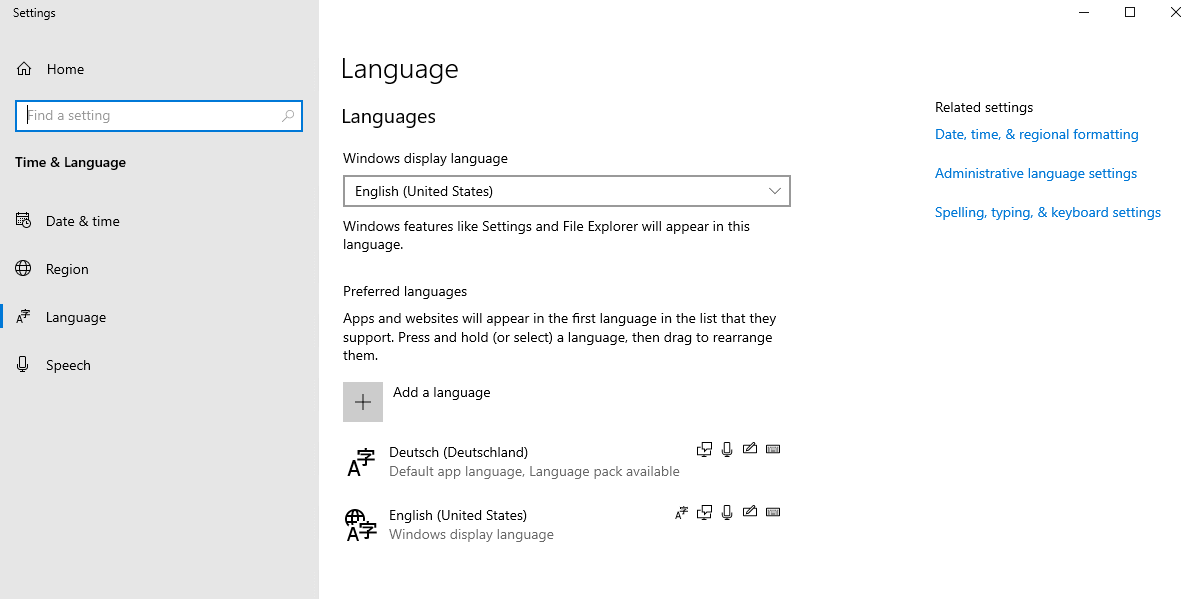
แต่ถ้าคุณได้รับข้อความ “อนุญาตให้ใช้ชุดภาษาเดียวเท่านั้น” หรือ “ใบอนุญาต Windows ของคุณรองรับภาษาที่แสดงได้เพียงภาษาเดียว” นั่นหมายความว่าคุณมี Windows 10 รุ่นภาษาเดียว ในกรณีนี้ ไม่สามารถตั้งค่าภาษาที่ต้องการให้เป็นภาษาที่แสดงของ Windows ได้ โซลูชันที่ 1 อาจไม่เหมาะกับคุณ คุณสามารถไปที่โซลูชันถัดไปได้โดยตรง
- บน Mac
ตั้งแต่ macOS 10.15 Catalina เป็นต้นมา คุณสามารถเปลี่ยนภาษาอินเทอร์เฟซสำหรับแอปพลิเคชันเดียวได้อย่างง่ายดายและรวดเร็ว
ขั้นตอนที่ 1. ไปที่ การตั้งค่าระบบ - ภาษาและภูมิภาค - แอปพลิเคชั่น > คลิก “+” เพื่อเลือก Adobe Digital Editions และภาษา
ขั้นตอนที่ 2. รีสตาร์ท Adobe Digital Editions และคุณจะเห็นการเปลี่ยนแปลง
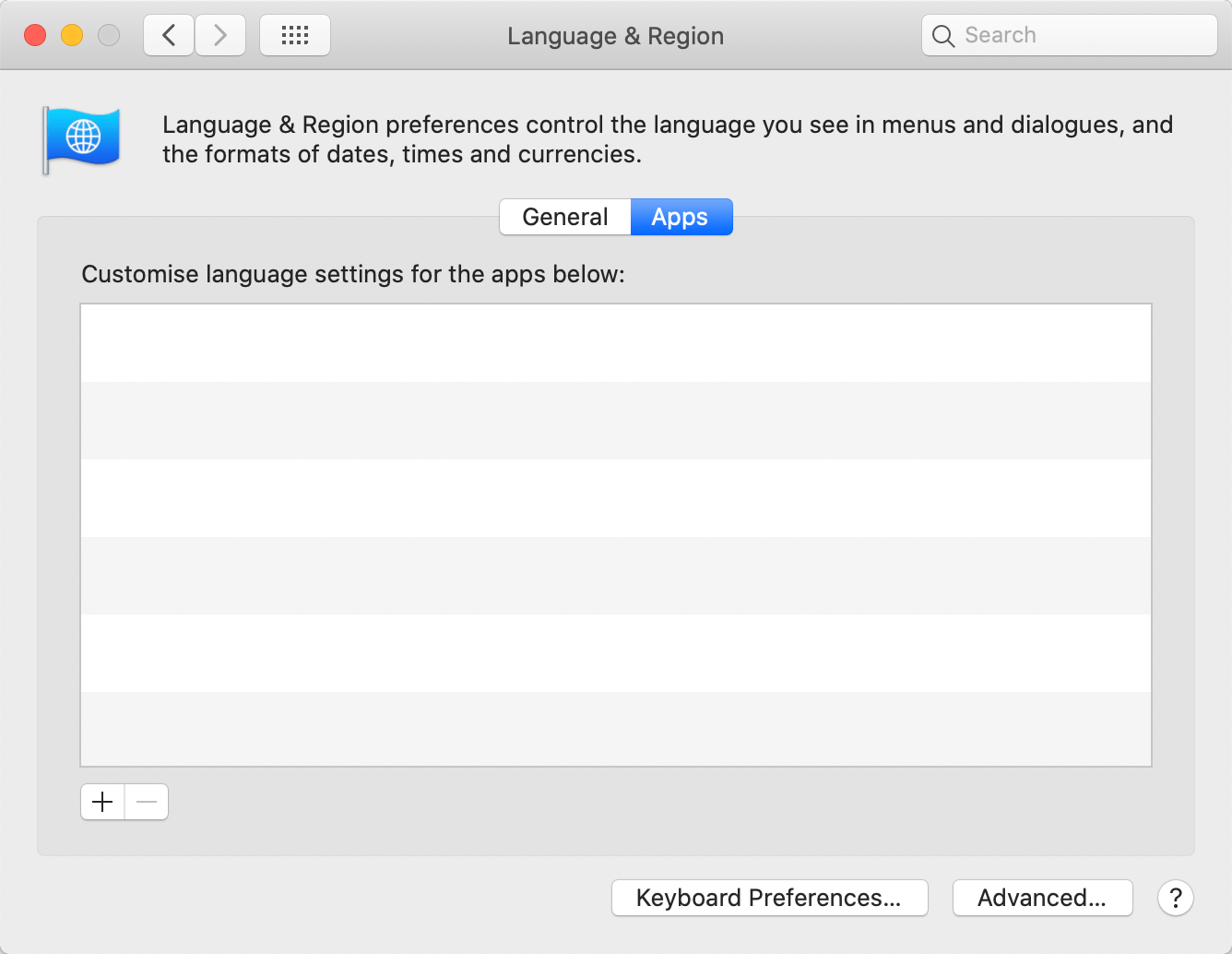
วิธีแก้ปัญหาที่ 2: ลบ/เปลี่ยนชื่อโฟลเดอร์ภาษาของ Adobe Digital Editions
สำหรับผู้ใช้ Windows หากคุณไม่สามารถหรือไม่ต้องการเปลี่ยนภาษาที่แสดง นี่เป็นอีกหนึ่งวิธีแก้ปัญหาง่ายๆ ในการเปลี่ยนภาษาอินเทอร์เฟซของ Adobe Digital Editions
NB นี้จะใช้ได้กับการเปลี่ยนภาษาอื่นเป็นภาษาอังกฤษเท่านั้น
ขั้นตอนที่ 1. ไปที่เส้นทางโฟลเดอร์: C:\Program Files (x86)\Adobe\Adobe Digital Editions 4.5\
ขั้นตอนที่ 2. ลบหรือเปลี่ยนชื่อโฟลเดอร์ภาษาที่คุณกำลังใช้ในปัจจุบัน ตัวอย่างเช่น ภาษาอินเทอร์เฟซของ Adobe Digital Editions ของคุณคือภาษาฝรั่งเศส จากนั้นคุณสามารถลบหรือเปลี่ยนชื่อโฟลเดอร์ fr ได้
ขั้นตอนที่ 3. รีสตาร์ท Adobe Digital Editions และภาษาอินเทอร์เฟซจะกลายเป็นภาษาอังกฤษ